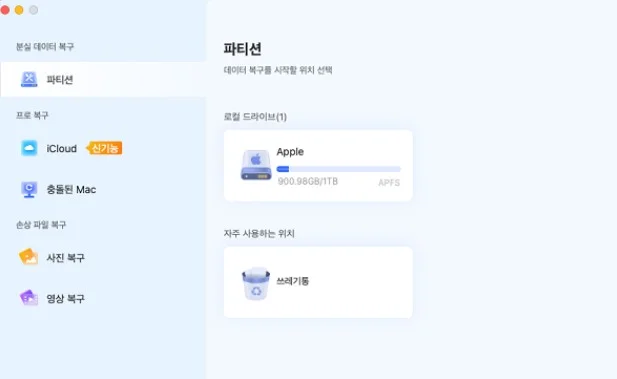“맥을 사용하고 있는데 압축 파일이 제대로 풀 수 없습니다. 그 이유와 대처법에 대해 알고싶어요” 라고 생각해보신 분들이 계실텐데요. 맥을 사용하다 보면, zip 파일 압축 해제 오류가 발생하곤 합니다. 이 글에서는 왜 zip 압축 파일을 정상적으로 풀 수 없는지, 맥 압축 해제하는 방법에 대해 설명해드릴 테니 참고해주세요.
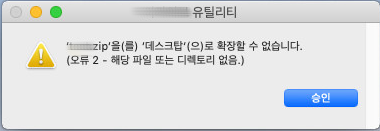
1부: 파일의 압축 형식
압축 파일에는, 각각의 특징이 있습니다.
zip
맥이나 윈도우에서 파일을 압축하려고 하면 기본값으로는 zip이 되기 때문에 가장 많이 쓰입니다. 또한 해외에서도 자주 사용되서 외국인들과 파일 교환을 할 때에도 추천됩니다.
하지만, 압축에는 조건이 있고 4GB 이상의 파일로 압축해서 2GB 이상이 되는 파일은 압축이 되지 않기 때문에 사이즈가 큰 파일은 다룰 수 없습니다.
rar
기본 방식으로 압축 및 압축 해제가 되지 않으니까 전용 프로그램의 설치가 필요합니다. 압축률이 높기 때문에, 최대한으로 압축하고 싶은 경우에 추천드립니다. 또한 분해해서 압축할 수 있기 때문에 사이즈가 큰 파일도 다룰 수 있습니다.
7z
16EB (GB, TB,PB 다음의 단위가 EB)도 다룰 수 있기 때문에, 기본적으로는 어떤 사이즈 용량이라도 압축 및 압축 해제 가능합니다. 하지만 맥과 윈도우에서는 압축 풀기를 위한 전용 프로그램이 필요합니다.
LZH
LZH는 압축, 해제의 속도가 특징입니다. 윈도우에서는 기본으로 해제가 가능하지만 맥에서는 전용 압축 해제 프로그램이 필요합니다.
2부: 맥에서 zip 파일 압축 해제 오류의 원인 및 해결 방법
맥에서 압축 파일이 해제되지 않을 때 “압축 풀기를 완료할 수 없습니다. 압축폴더.... 가 올바르지 않습니다.” 혹은 “파일 또는 디렉토리가 없습니다.” 와 “이 작업은 허용되지 않습니다.” 등의 메시지가 표시되기도 합니다. 에러 번호에 따라 원인이 다르기 때문에, 에러 번호를 인터넷에서 검색해보는 것을 추천드립니다.
원인과 대책을 적어놓았으니, 에러의 원인에 맞는 항목을 확인해주세요.
원인 1: 파일이 손상됨
- 해결법 1: 파일을 다시 다운로드하기
현재 파일이 손상된 것 같다면, 우선은 다시 한번 다운로드 해봅시다. 만약 맥에서 해제되지 않는 zip 파일이 인터넷에서 다운로드된 경우에는, 브라우저를 변경해서 그 파일을 다시 한번 다운로드하고 해제해보세요.
- 해결법 2: 데이터 복구 프로그램으로 손상된 압축 파일 복구하기
데이터 복구 프로그램을 활용하면 손상된 압축 파일을 복구할 수 있습니다. 특히 데이터 복구 프로그램 Tenorshare 4DDiG를 활용하면, 컴퓨터에 관한 지식이 없는 분들도 복구할 수 있을 정도로 간단합니다.
여기서는 4DDiG을 활용해서 손상된 압축 파일의 복구 방법을 소개해 드리겠습니다.
-
공식 홈페이지에서 4DDiG를 설치하고, 소프트웨어를 실행합니다.
무료 다운로드PC용
안전한 다운로드
무료 다운로드맥os용
안전한 다운로드
복구하고 싶은 파일이 있는 하드 디스크를 선택하고 “스캔”을 클릭합니다.
![맥 압축 해제 프로그램]()
복구하고 싶은 파일에 체크하고, “복구”를 클릭합니다. 가령 zip 파일을 찾고 싶은 경우에는 “.zip“이라는 검색란을 활용해서 검색하면 간단하게 파일을 찾아낼 수 있습니다.
![맥 압축 해제]()
복구하고 싶은 위치를 선택합니다. 이전과 같은 위치를 선택하면, 잘 저장이 되지 않으므로, 꼭 다른 위치를 선택해주세요. 바탕화면에 저장하는 것을 추천드립니다.
![맥 압축 풀기]()
"복구 완료" 화면이 표시되면 복구를 완료된 것입니다.
원인 2: 파일 용량 제한 초과
맥OS가 표준적으로 해제 가능한 압축 파일의 용량에는 제한이 있습니다. zip 파일이 해제되지 않는 것은, 제한 이상의 용량이 있어서 해제가 되지 않는 것일 수도 있습니다.
- 해결법: 대용량 파일을 대응하는 압축, 해제 소프트웨어 이용하기
대용량 파일에 대응하는 압축, 해제 프로그램을 이용하면 이 문제를 해결할 수 있습니다. “7-zip”등 무료 압축 프로그램이 있으니 7-zip을 설치하고, 사용해보는 것을 추천드립니다.
원인 3: 윈도우에서 압축해서 맥에서 보면 문자가 깨져있음
윈도우에서 압축을 해서, 맥에서 보면 문자가 깨져있고 평소대로는 zip 파일이 열리지 않을 때가 있습니다. 기본저긍로 윈도우와 맥은 호환성이 있지만, 가끔 문자가 깨지는 등의 에러가 발생하기도 합니다.
- 해결법 1: 압축 해제 프로그램을 변경하기
기본 프로그램으로 해제하는 것이 아니고 해제 전문적인 맥 압축 해제 프로그램을 활용하면 문제가 해결되기도 합니다.
Oka Unarchiver
“Oka Unarchiver”는 간단한 단계로 압축, 해제가 가능합니다.
The Unarchiver
“The Unarchiver”는, 40종류 이상의 압축 형식에 대응하기 때문에, 기본적으로 어떤 파일도 압축, 해제할 수 있습니다.
- 해결법 2: 터미널 명령 이용하기
맥OS의 기본 애플리케이션 “터미널”로 명령을 입력하면, 문제가 해결될 수도 있습니다.
- 해당 파일을 바탕화면에 이동시킵니다.
- “터미널”을 실행합니다.
"unzip {압축 파일명}.zip"이라는 명령어를 입력합니다. 해당 zip 파일을 우 클릭하고 옵션 키를 누르면 “경로명 복사” 라고 표시됩니다. 이것을 클릭하면 파일 경로를 알 수 있습니다.
![맥 압축 해제 오류]()
원인 4: 패스워드가 올바르지 않음
패스워드로 보호된 zip 파일을 압축 해제하려고 할 때에는, 패스워드가 옳은지 확인해보세요.
- 대책: zip 파일의 패스워드가 옳은지 확인해보세요.
원인 5: 맥에 최신 맥OS가 설치되어 있지 않음
맥OS가 최신 버전이 아닌 경우, 시스템 오류로 zip 파일이 해제되지 않을 수 있습니다.
- 해결법: 맥에 최신 맥OS를 다운로드하고 설치합니다. 맥 압축 풀기에 도움이 될 것입니다.
마무리
이상으로, 맥에서 zip 파일이 정상적으로 해제되지 않는 이유와, 그 대응법에 대해 설명해드렸습니다.
파일의 손상과 용량 제한, Windows에서 압축한 영향 등 zip 파일이 정상적으로 해제되지 않는 원인은 다양합니다. 파일이 손상되어 있으면 다시 다운로드 하거나 복구 소프트웨어를 이용하는 등, 원인에 따라 대처법이 다양하니까 잘 선택해서 시도해보세요.
또한, 손상된 압축 파일을 복구하기 위해서는 Tenorshare 4DDiG와 같은 전문적인 데이터 복구 프로그램을 활용하는 것을 추천드립니다. 컴퓨터에 관한 지식이 없는 분이라도 간단하게 복구할 수 있으니 여러분도 Tenorshare 4DDiG을 사용해보세요.